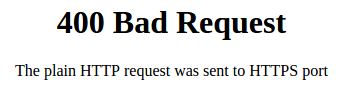Jeśli codziennie przeglądasz internet, prawdopodobnie zdarzyło Ci się, że nie wszystko poszło zgodnie z planem. Czasami Twoja przeglądarka może wyświetlić kod błędu (np. błąd 400) zamiast żądanej strony WWW.
Komunikacja pomiędzy serwerem a klientem (np. przeglądarką) polega na wymianie statusów odpowiedzi. Dopiero w momencie otrzymania błędu, będziesz w stanie zauważyć jeden z tych kodów w swojej przeglądarce.
Kod HTTP 400 wskazuje, że żądanie przesłane przez przeglądarkę z jakiegoś powodu nie zostało pomyślnie przetworzone. W tym artykule wyjaśnimy, co oznacza błąd 400 oraz w jaki sposób wyeliminować jego pojawianie się.
SPIS TREŚCI
- Co oznacza błąd 400 Bad Request?
- Co oznaczają szczegółowe kody stanu przy błędzie 400?
- Jak naprawić błąd 400 Bad Request?
- Nie udało się naprawić błędu 400? Skontaktuj się z administratorem lub dostawcą Internetu
- Inne komunikaty błędów na serwerach w home.pl (np. 403, 404, 500, 503)
Co oznacza błąd 400 Bad Request?
Kiedy wyświetli się nam błąd 400 Bad Request (nieprawidłowe żądanie), odpowiedź na pytanie: „co poszło nie tak” już nie będzie taka prosta. Protokół HTTP nie został poprawnie odpytany (taką informację przekazał serwer) i żądanie nie mogło zostać przetworzone. Serwer uznaje takie żądania za błędne, a nawet niebezpieczne, przez co blokuje użytkownika nie wyświetlając strony internetowej.
- Nieprawidłowy adres URL: tak samo jak w przypadku błędu 404, nieprawidłowe żądanie powstanie w momencie wprowadzenia przez użytkownika niepoprawnego adresu URL lub zawierającego niedozwolone znaki.
- Nieprawidłowe pliki cookie w przeglądarce internetowej: jeśli pliki cookie w przeglądarce są nieaktualne lub niepoprawne, może być to kolejny powód, dla którego zwrócony zostanie błąd 400.
- Nieaktualne rekordy DNS: pamięć podręczna DNS może zawierać dane, które prowadzą do niepoprawnych adresów IP. Spróbuj usunąć pamięć podręczną DNS.
- Problemy z polami nagłówka HTTP: jako użytkownik Internetu – możesz spróbować usunąć pliki cookie i zresetować przeglądarkę. Natomiast jako webmaster – możesz ustawić odpowiednie limity.
- Za duże pliki: jeśli nastąpi próba przesłania szczególnie dużych plików, to serwer może odmówić ich przyjęcia. Serwer zaklasyfikuje taką próbę jako „złe żądanie” i może zwrócić błąd 400.
- Zbyt długi nagłówek: podczas komunikacji klient (przeglądarka) i serwer używają nagłówka do zdefiniowania żądania. Niektóre serwery WWW ustalają górny limit długości nagłówków.
Serwer informuje klienta o statusie żądania za pomocą kodów. Jeśli serwer zwróci kod 200 (którego zwykle nie widać), oznacza on, że Twoje żądanie zostało pomyślnie przetworzone. Zupełnie inaczej jest, gdy wyświetlane są komunikaty: 400, 403, 404, 500 czy 503, ponieważ oznaczają one różne rodzaje błędów.
Statusy 1xx przekazują pewne informacje, a 2xx informują o udanej operacji. Użytkownicy zazwyczaj zauważają kody 3xx i wyższe. Kody 3xx informują o udanej komunikacji, lecz przeglądarka musi wykonać dodatkową operację. Większość z nich dotyczy przekierowań, które odbywają się automatycznie, a tylko w kilku przypadkach zauważysz status 300.
Sytuacja wygląda kompletnie inaczej dla kodów błędów. Statusy 5xx informują o błędzie po stronie serwera, a 4xx o błędzie po stronie użytkownika. Najbardziej znanym komunikatem jest błąd 404 (tzw. nie znaleziono). Przyczyną pojawienia się błędu 404 jest zwykle albo nieprawidłowo napisany adres URL, albo usunięta treść pod wskazanym adresem.
Błąd 400 – co oznaczają szczegółowe kody stanu?
Niestety nie od razu wiadomo na czym polega problem, gdy pojawia się komunikat o błędzie 400, który najprościej mówiąc oznacza nieprawidłowe żądanie HTTP. Jeśli jednak docelowy serwer WWW używa IIS 7.0, IIS 7.5 lub IIS 8.0, to bardziej szczegółowe informacje można uzyskać z kodu stanu.
- 400.1 Invalid Destination Header (Nieprawidłowy nagłówek miejsca docelowego),
- 400.2 Invalid Depth Header (Nieprawidłowy nagłówek głębokości),
- 400.3 Invalid If Header (Nieprawidłowy warunek nagłówka),
- 400.4 Invalid Overwrite Header (Niepoprawny nagłówek zastępowania),
- 400.5 Invalid Translate Header (Niepoprawny nagłówek tłumaczenia),
- 400.6 Invalid Request Body (Nieprawidłowa zawartość żądania),
- 400.7 Invalid Content Length (Nieprawidłowa długość treści),
- 400.8 Invalid Timeout (Nieprawidłowy limit czasu),
- 400.9 Invalid Lock Token (Nieprawidłowy token blokady).
Jak naprawić błąd 400 Bad Request?
Tak jak w przypadku większości błędów, najczęstszym rozwiązaniem może okazać się odświeżenie strony internetowej. Szansa powodzenia będzie znacznie większa, jeśli jest to pierwszy błąd, jaki otrzymałeś na danej witrynie. Błąd może się wtedy okazać tylko tymczasową niedogodnością.
Jeśli jednak odświeżenie strony WWW nie pomoże, spróbuj usunąć pamięć podręczną przeglądarki (informacja o błędzie mogła zostać zapisana w pamięci podręcznej przeglądarki oraz stosowana do szybszego załadowania strony).
Niepoprawny adres URL
Przede wszystkim zweryfikuj, czy w pasku adres wprowadziłeś poprawny adres strony internetowej; zwłaszcza, jeśli wpisywałeś go samodzielnie. Jeśli skorzystałeś z odnośnika, to także sprawdź dokąd kieruje, lub spróbuj udać się na stronę główną (zazwyczaj będzie to główny adres domeny, np. www.twojadomena.pl). Możesz też spróbować wyszukać żądaną stronę WWW w wyszukiwarce (np. Google).
Nieprawidłowe pliki cookie w przeglądarce internetowej
Powodem komunikatu 400 Bad Request mogą być także ciasteczka, które są przestarzałe lub zawierają błędy. W celu weryfikacji wystarczy usunąć je w ustawieniach przeglądarki lub wybrać te odpowiadające Twojej stronie internetowej. Ponowne odwiedzenie strony utworzy nowe ciasteczka.
- Jak wyczyścić pamięć podręczną i pliki cookie w przeglądarce?
- Jak włączyć lub wyłączyć obsługę plików cookies w przeglądarce?
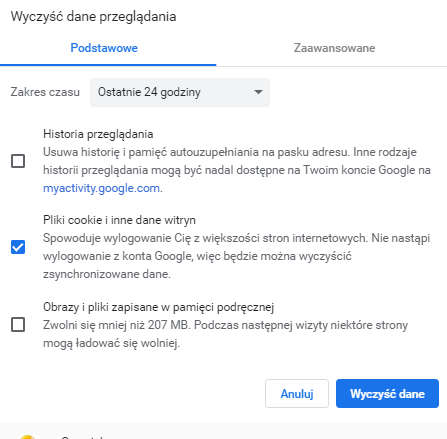
Nieaktualna strefa DNS (DNS cache)
Kolejnym rozwiązaniem może się okazać wyczyszczenie pamięci podręcznej DNS (DNS cache). Gdy odwiedzasz strony internetowe, nazwy ich domen tłumaczone są na adresy IP, dzięki czemu możesz połączyć się z nimi.
Aby przyspieszyć proces rozwiązywania nazw, urządzenia tymczasowo przechowują dane połączeń w postaci pamięci podręcznej DNS. Kiedy ponownie odwiedzisz daną stronę internetową, a wpis z pamięci podręcznej nie został jeszcze usunięty, rozwiązanie nazwy odbędzie się bezpośrednio z pamięci podręcznej. Jeśli wpis jest przedawniony lub uszkodzony – otrzymasz błąd 400 Bad Request.
Aby usunąć niepoprawny wpis, niezbędnym będzie usunięcie pamięci podręcznej DNS.
Aby usunąć niepoprawny wpis DNS, musisz usunąć całą pamięć podręczną DNS. Można to zrobić, uruchamiając wiersz polecenia w systemie Windows i wprowadzając specjalne polecenie, powodujące usunięcie pamięci podręcznej:
- Otwórz Wiersz polecenia (menu Start – Wiersz polecenia, lub kombinacja przycisków Windows+R – cmd).
- Wpisz w konsoli komendę:
ipconfig /flushdns
- Zatwierdź klawiszem: Enter.
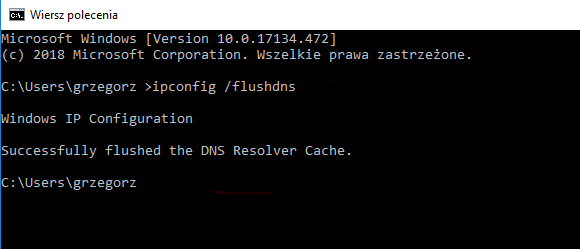
Uruchom Terminal oraz wprowadź odpowiednią komendę dla wersji swojego systemu operacyjnego.
- MacOS 10.12.0 (Sierra):
sudo killall -HUP mDNSResponder
- OS X 10.10.4 (Yosemite) oraz 10.11.0 (El Capitan):
sudo dscacheutil -flushcache; sudo killall -HUP mDNSResponder
- OS X wersje od 10.10.1 do 10.10.3 (Yosemite):
sudo discoveryutil mdnsflushcache sudo discoveryutil udnsflushcaches
- OS X 10.9.0 (Mavericks):
sudo dscacheutil -flushcache; sudo killall -HUP mDNSResponder
Błąd 400 – przyczyną mogą być problemy z polami nagłówka HTTP
Jako użytkownik Internetu: usuń pliki cookie i zresetuj przeglądarkę
Błąd 400 może zostać spowodowany także zbyt długim nagłówkiem HTTP. Zasadniczo nie istnieje limit długości nagłówków, lecz na serwerze może zostać ustanowiona górna granica. W nagłówkach zawarte są między innymi pola, w których określana jest długość żądania i odpowiedzi
Jeśli obie funkcje odpowiadają predefinioanym parametrom, wymiana danych dojdzie do skutku. Ze względu na to, że cały proces opiera się na komunikacji między przeglądarką, a serwerem, to błędy typu 400 zazwyczaj generowane są właśnie przez przeglądarki – wtedy najprawdopodobniej przeglądarka jest odpowiedzialna za błąd. Szybkim sposobem na weryfikację jest próba skorzystania z innej przeglądarki w celu ponownego wyświetlenia strony WWW, która zwróciła komunikat błędu 400.
Jeśli zmiana przeglądarki rozwiązała niedogodność, usuń ciasteczka ze swojej domyślnej przeglądarki:
- Jak wyczyścić pamięć podręczną i pliki cookie w przeglądarce?
- Jak włączyć lub wyłączyć obsługę plików cookies w przeglądarce?
Ze względów bezpieczeństwa, najlepszym rozwiązaniem jest usunięcie wszystkich ciasteczek – nie tylko tych, które są powiązane ze stroną z błędem. W nagłówkach między innymi przesyłane są też ciasteczka. To właśnie dzięki temu serwer otrzymuje informacje o Twoich poprzednich odwiedzinach strony www. Jeśli przeglądarka będzie próbowała przetworzyć zbyt wiele żądań, może to oznaczać, że nagłówek przekroczy limit długości.
Ostatecznie możesz spróbować przywrócić ustawienia swojej przeglądarki do domyślnych:
- Dla przeglądarki Firefox: przejdź do zakładki Opcje, a następnie Uruchamianie.
- Dla przeglądarki Chrome: opcja resetu ustawień będzie dostępna z poziomu: Ustawienia, przechodząc do dalszych opcji poprzez przycisk Zaawansowane.
- Dla przeglądarki Internet Explorer: wybierz z menu: Opcje Internetowe -> Zaawansowane, a następnie kliknij przycisk Resetuj.
Jeśli posiadasz dane, które chciałbyś zachować przed resetem ustawień, na przykład zakładki, zapoznaj się ze specyfikacją techniczną danej przeglądarki w celu weryfikacji, w jaki sposób dane zakładek są przechowywane (oraz wykonaj ich kopię zapasową).
Jako webmaster: ustaw odpowiednie limity, aby wyeliminować błąd 400
Jeśli odwiedzający Twoją stronę internetową narzekają na komunikaty błędu 400, zmiana ustawień usługi powinna rozwiązać problem. Możesz zapobiec wyświetlaniu błędu 400 ustanawiając limit długości nagłówków HTTP na serwerze.
Jeśli jednak zdecydujesz się na zmianę limitu, możesz jej dokonać w następujący sposób:
- Dla serwerów z IIS (ASP.NET): zmodyfikuj maxRequestLenghth oraz maxAllowedContentLenghth
- Dla serwerów Apache: ustanów limit korzystając z LimitRequestFieldSize
Nie udało się naprawić błędu 400? Skontaktuj się z administratorem lub dostawcą internetu
Jeśli żadne z powyższych rozwiązań nie wpłynęło pozytywnie na kwestię błędu 400:
- Jeśli błąd występuje tylko na jednej witrynie, a próby jego rozwiązania nie powiodły się, spróbuj skontaktować się z administratorem strony internetowej.
- Jeśli błąd 400 występuje na wszystkich witrynach, które próbujesz odwiedzić, zalecamy kontakt z Twoim dostawcą usług internetowych.
Inne komunikaty błędów na serwerach w home.pl (np. 403, 404, 500, 503)
Na serwerach w home.pl możesz napotkać również na inne popularne komunikaty błędów. Sprawdź poniżej co oznaczają poszczególne komunikaty błędów oraz jak można je wyeliminować.
- Błąd 403 – dlaczego się pojawia?
- Błąd 404 – dlaczego się pojawia?
- Błąd 500 – dlaczego się pojawia?
- Błąd 503 – dlaczego się pojawia?